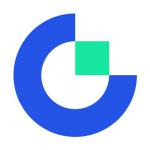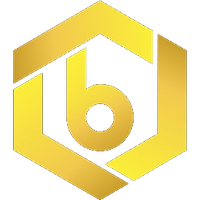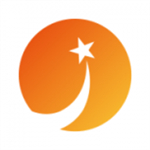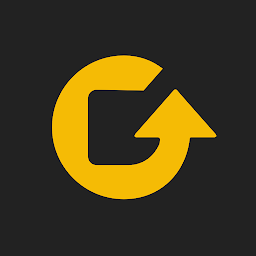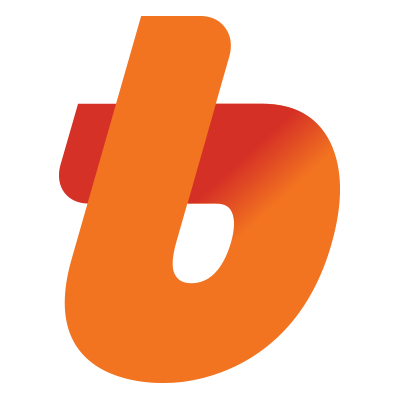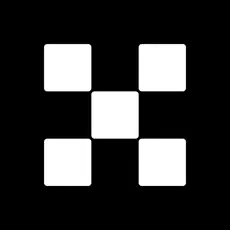Windows 10实用技巧:快速判断系统是纯净安装or在线升级
时间:2017-07-14 来源:互联网 浏览量:
今天,Windows Central分享了小教程,关于如何判断你所安装的Windows 10究竟是纯净安装还是在线升级而来。

笔者认为,这对于自持电脑的个人用户来说,意义并不大(除非你记性差?),但可能作为收购二手电脑验机的一个参考。
所谓纯净安装,即借助ISO、光盘等截至格盘重装。
判断方法如下:
1、徽标键+R调出运行命令,输入regedit并按回车,进入注册表编辑器
2、定位到HKEY_LOCAL_MACHINE\SYSTEM\Setup(如果已经安装了创意者更新,可在地址栏直接粘贴实现快速定位)
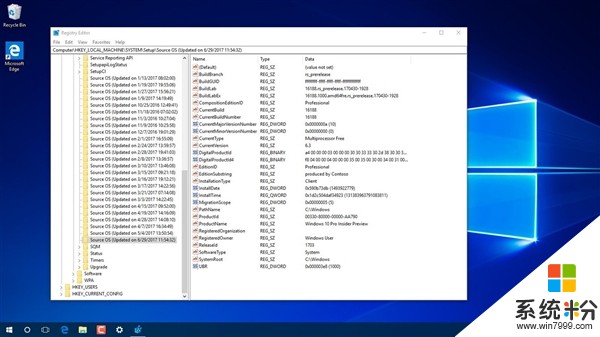
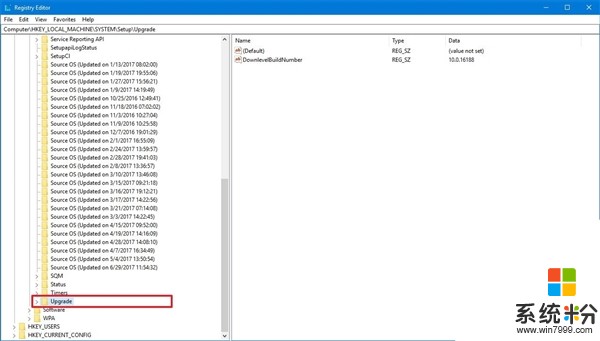
3、如果左侧窗格,Setup下有“Upgrade”项,则代表你是在线升级而来,比如Windows 7/8.1或者其他某个Wndows 10老版。
4、反之,如果没有“Upgrade”项,则代表纯净安装。
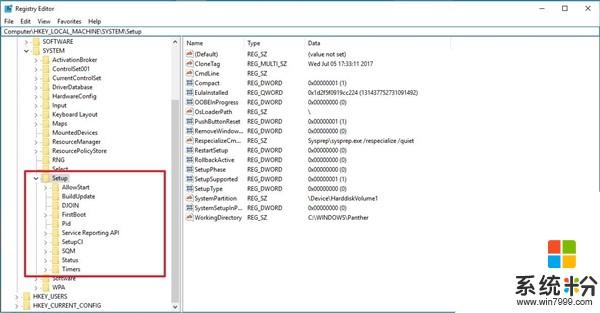
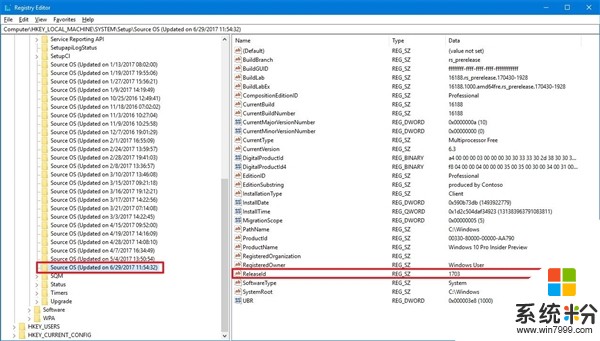
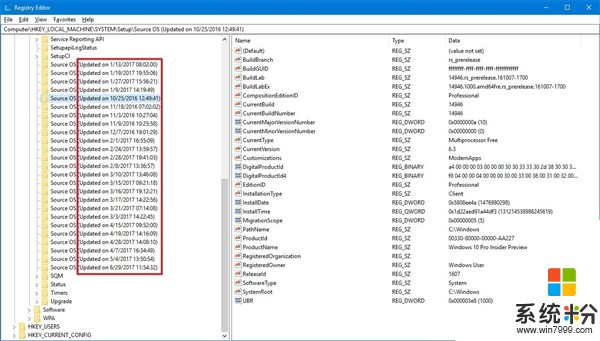
如果是升级而来,同时还有很多冠名“Source OS”,每一项后面的日期代表的是升级日,且对应的右侧窗格中,ProductName是升级前的系统名字,ReleaseId代表升级后的版本号。
另外, 如果要查看当前系统版本号,可以在运行中输入“winver”获取。

我要分享:
相关资讯
热门手机应用